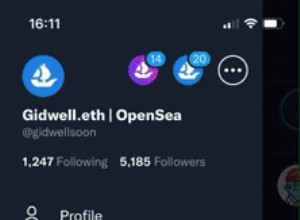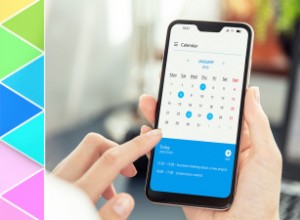Zoom هي ميزة إمكانية وصول ذوي الاحتياجات الخاصة على iPhone تعمل على تكبير العناصر الموجودة على الشاشة. على الرغم من كونه مفيدًا للجميع ، إلا أنه مصمم بشكل أساسي للمكفوفين لرؤية محتوى الشاشة واستخدام الجهاز بشكل مريح. ومع ذلك ، إذا قمت بتشغيله عن طريق الخطأ ، فقد تجد صعوبة في التنقل ، أو الأسوأ من ذلك ، أن تجد جهاز iPhone الخاص بك عالقًا. إذا كان الأمر كذلك ، فلا داعي للقلق! فيما يلي 5 طرق لإصلاح iPhone عالق في وضع التكبير.
- استخدم النقر المزدوج بثلاثة أصابع لتعطيل التكبير / التصغير
- استخدم iTunes أو Finder على جهاز Mac لإيقاف Zoom
- أوقف تشغيل ميزة Zoom تمامًا على جهاز iPhone
- فرض إعادة تشغيل جهاز iPhone الخاص بك
- إعادة تعيين جميع الإعدادات على جهاز iPhone الخاص بك
1. استخدم النقر المزدوج بثلاثة أصابع لتعطيل التكبير
أمسك iPhone بيدك الأخرى أو ضعه على منضدة. الآن ، انقر نقرًا مزدوجًا سريعًا بثلاثة أصابع لإيقاف التكبير / التصغير.
إذا فشلت مرة واحدة ، كرر الخطوة أعلاه. بعد ذلك ، سيتم إيقاف تشغيله. إذا لم يكن كذلك ، يمكنك أيضًا استخدام جهاز Mac أو الكمبيوتر الشخصي.
2. استخدم iTunes أو Finder على Mac لإيقاف Zoom
لا يمكن إيقاف التكبير / التصغير باستخدام النقر المزدوج بثلاثة أصابع؟ يمكن أن يساعدك iTunes (على macOS Mojave والإصدارات الأقدم أو Windows PC) أو Finder (على macOS Catalina والإصدارات الأحدث). وإليك الطريقة.
- قم بتوصيل جهاز iPhone بجهاز Mac أو الكمبيوتر الشخصي وافتح Finder أو iTunes حسب الاقتضاء.
- حدد موقع iPhone وتأكد من أنك في الملخص علامة التبويب.
- انقر على تهيئة إمكانية الوصول .
- إلغاء تحديد تكبير / تصغير وانقر على موافق .
- انقر على مزامنة (أو تطبيق) لكي تنعكس التغييرات الجديدة على جهاز iPhone الخاص بك.
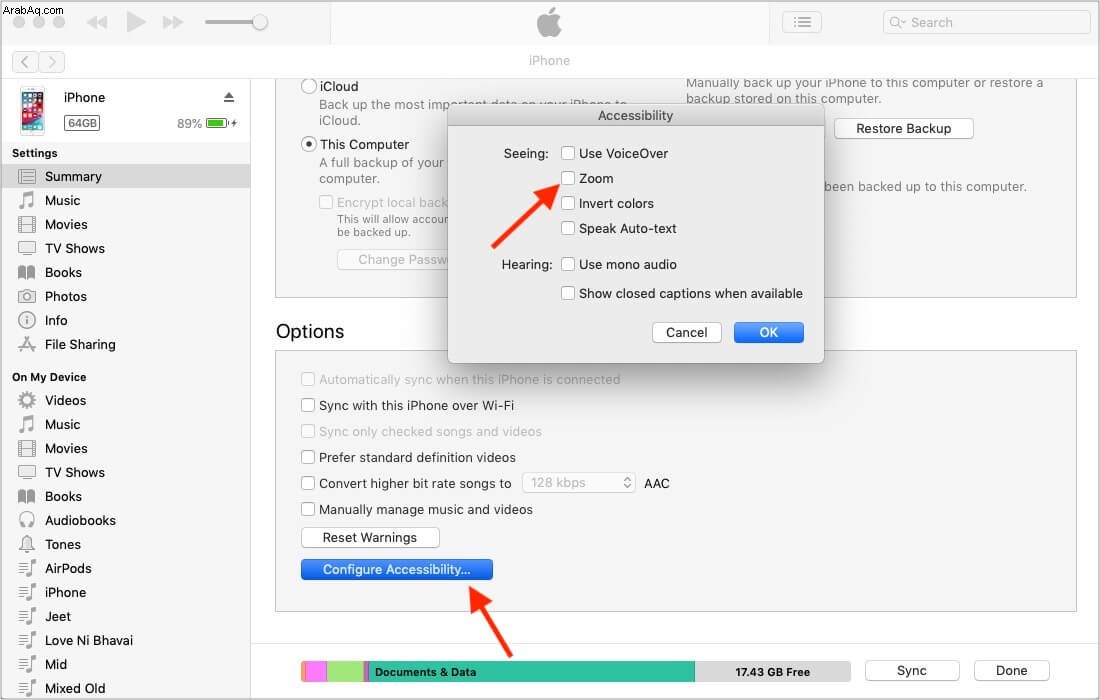
3. قم بإيقاف تشغيل ميزة Zoom تمامًا على جهاز iPhone
بمجرد تعطيل تكبير شاشة iPhone ، يمكنك اتباع الخطوات أدناه لإيقاف هذه الميزة.
ملاحظة: إذا قمت بإيقاف تشغيل التكبير / التصغير باستخدام جهاز Mac أو الكمبيوتر الشخصي ، فلن تحتاج إلى اتباع الخطوات أدناه.
- انتقل إلى إعدادات iPhone وانقر على إمكانية الوصول .
- انقر على تكبير / تصغير .
- إيقاف تشغيل Zoom .
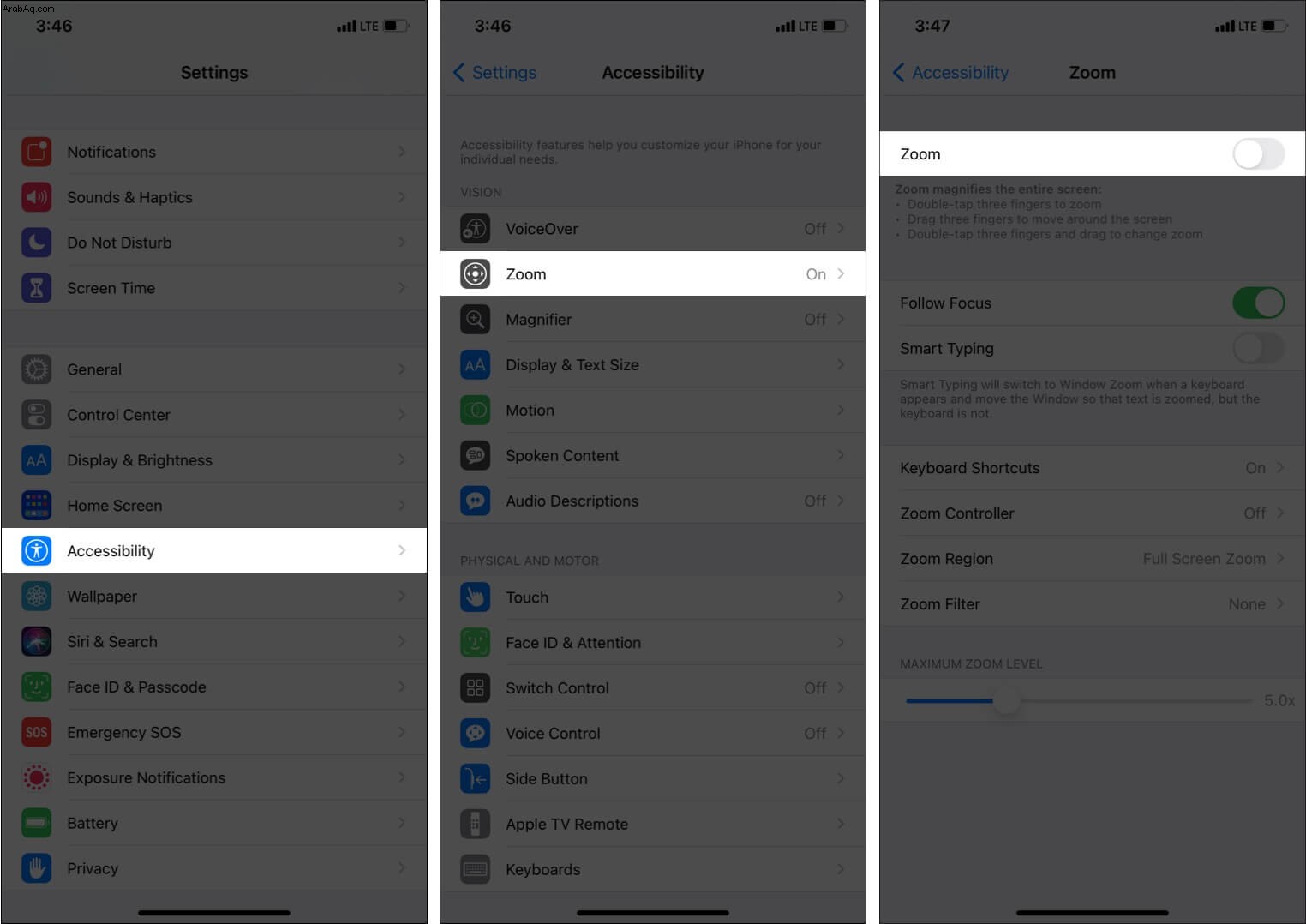
4. فرض إعادة تشغيل جهاز iPhone الخاص بك
إذا تعطل جهاز iPhone الخاص بك في وضع Zoom ، فمن المرجح أن الشاشة لا تستجيب. لإصلاح ذلك ، سيتعين عليك فرض إعادة تشغيل جهاز iPhone الخاص بك. تعتمد خطوات فرض إعادة التشغيل على طراز iPhone. تأكد من اتباع الصحيح.
5. إعادة تعيين جميع الإعدادات على جهاز iPhone الخاص بك
أخيرًا ، إذا لم يساعدك شيء ، فحاول إعادة تعيين جميع الإعدادات. سيؤدي هذا إلى حذف جميع الإعدادات الجديدة أو التي تم تغييرها. استخدم ثلاثة أصابع لسحب الشاشة والتنقل فيها. إذا كان بإمكانك فعل ذلك ، فانتقل إلى الإعدادات → عام → إعادة تعيين → إعادة تعيين جميع الإعدادات .
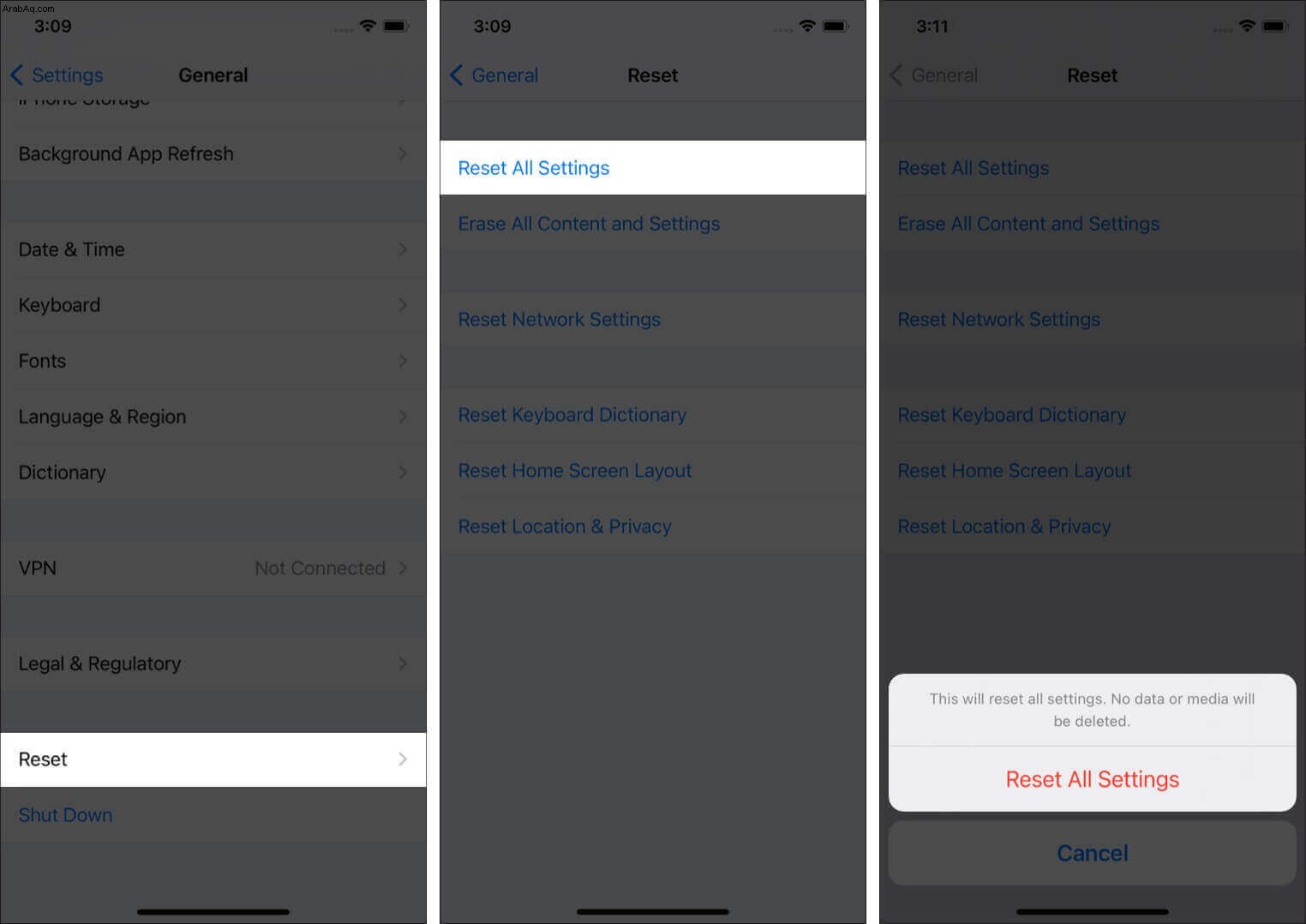
إذا كانت شاشة iPhone لا تستجيب بنسبة مائة بالمائة ، فتعرف على كيفية إعادة ضبط جهاز iPhone الخاص بك.
آمل أن تحل الإصلاحات المذكورة أعلاه مشكلة التكبير / التصغير غير المرغوب فيها على جهاز iPhone الخاص بك. إذا كان لديك المزيد من الاستفسارات ، تواصل معي عبر قسم التعليقات أدناه.
قد ترغب أيضًا في قراءة:
- كيفية استخدام اختصار إمكانية الوصول على iPhone و iPad
- كيفية استخدام Screen Curtain على iPhone و Apple Watch و Mac
- أفضل النصائح والحيل لتخصيص iOS 14 لأجهزة iPhone
- فيس تايم مقابل تكبير | ما هو أفضل تطبيق لإجراء مكالمات فيديو؟